時間:2017-07-04 來源:互聯網 瀏覽量:
今天給大家帶來電腦顯示“Windows找不到null文件”怎麼解決,電腦顯示“Windows找不到null文件”怎麼處理,讓您輕鬆解決問題。
電腦在開機後,彈出一個框,提示“Windows找不到null文件”,這是什麼情況,該怎麼辦?具體方法如下:
1恢複null.sys文件的方法與步驟:
1,這是一個驅動文件,在C:WindowsSystem32drivers文件夾下,如下圖。
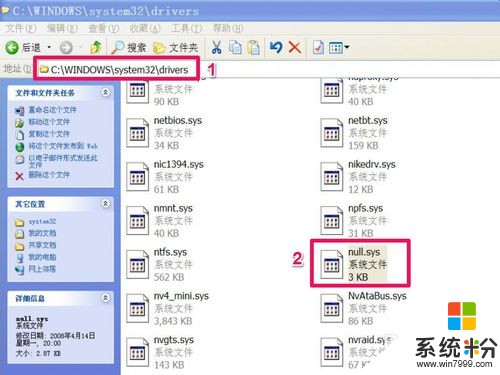 2
22,介紹第一個方法,找到一個與這台電腦相同係統的電腦,用U盤,直接從那台電腦上拷貝一個null.sys到自已的電腦,放在以上的路徑,如果原文件還存在,直接覆蓋。
 3
33,如果臨時找不到其它電腦,如果你的電腦之前對係統進行了備份,那就用第二個方法,可以直接從映像文件中提取這個文件,提取方法,如一鍵Ghost,先在開始處打開一鍵Ghost。
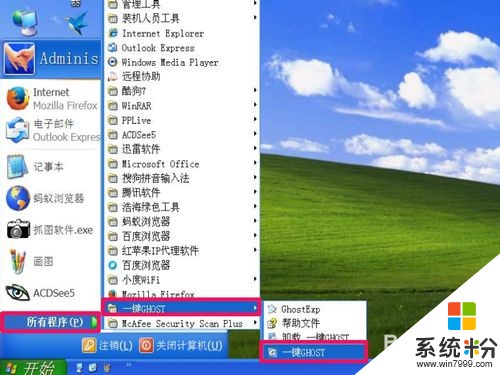 4
44,進入程序主窗口後,等一分鍾時間,讓它搜索出備份係統,然後單擊“打開”圖標。
 5
55,彈出一個提示框,詢問是否直接打開映像文件,按“是”即可。
 6
66,進入映像瀏覽器,一般會自動打開係統文件夾,如果沒有打開,在左側選擇“Fat32 - NO NAME”,然後在右側窗口中選擇Windows文件夾,雙擊打開。
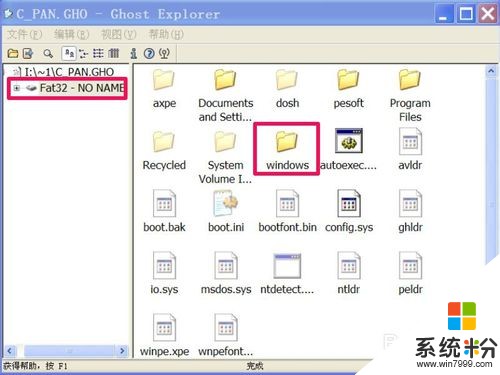 7
77,在Windows文件夾下,找到並打開“System32”這個文件夾。
 8
88,在System32文件夾下,找到並打開“drivers”這個文件夾.
 9
99,然後在drivers文件夾下,找到null.sys文件,這就是要找的文件,右鍵,選擇“提取”這一項。
 10
1010,彈出一個提取框,先選擇提取到的地址,這裏為C:WindowsSystem32drivers文件夾,設置好後,按“提取”按鈕,如果原文件夾中還存在有損壞的null.sys 文件,會彈出是否要覆蓋原文件,選擇“是”即可。這樣,這個null.sys也就恢複了,然後關閉所有的窗口,退出一鍵Ghost。
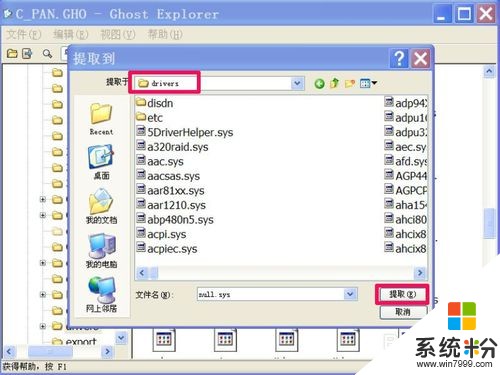
以上就是電腦顯示“Windows找不到null文件”怎麼解決,電腦顯示“Windows找不到null文件”怎麼處理教程,希望本文中能幫您解決問題。